中柏笔记本怎么进入bios设置 中柏笔记本进入bios设置教程
更新时间:2022-11-15 16:33:00作者:run
现阶段市面上的不同品牌笔记本电脑,用户想要近日bios界面进行设置启动选项时,打开的方式也不同,今天小编给大家带来中柏笔记本怎么进入bios设置,有遇到这个问题的朋友,跟着小编一起来操作吧。
解决方法:
1.首先重启中柏笔记本。
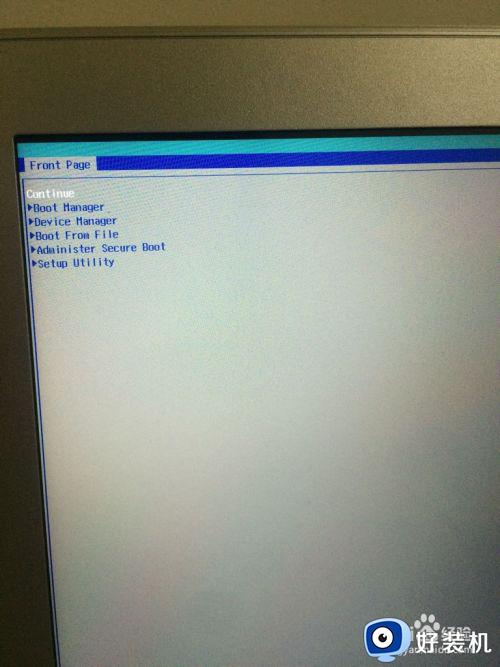
2.然后再进入中柏LOGO界面的时候,我们立即在键盘按Fn+F2键,就可以进入中柏笔记本的Bios设置了。
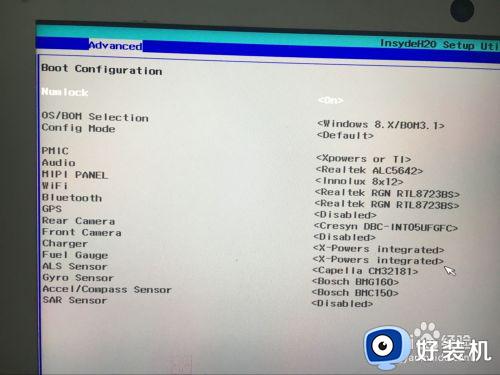
3.当进入中柏笔记本bios界面后。

4.如果我们要使用光盘或者U盘装系统的话,只需要进入Boot设置里,设置第一启动项选择为光驱或者U盘就可以。
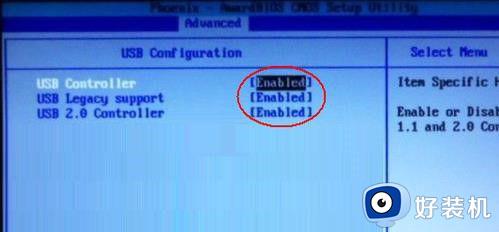
5.如果要设置中柏笔记本第一启动项,还有一个简单的方法,就是开机进入中柏欢迎界面的时候,直接按Fn+F12可以快速进入选择需求启动的项目。

6.完成bios设置之后,中柏笔记本是需要按Fn+F10组合键保存设置,这与其他笔记本直接按F10操作是不同的。
以上就是小编教大家的中柏笔记本进入bios设置教程的全部内容,还有不懂得用户就可以根据小编的方法来操作吧,希望能够帮助到大家。
中柏笔记本怎么进入bios设置 中柏笔记本进入bios设置教程相关教程
- 小米笔记本进入bios按什么键 小米笔记本进bios快捷键是哪个
- 华为笔记本怎么进入bios设置界面 华为笔记本进入bios是什么键
- 华硕笔记本进bios按什么键 华硕笔记本按什么进入bios设置
- 华硕笔记本bios怎么改成中文 华硕笔记本bios中文界面设置方法
- 怎样进入华硕笔记本的BIOS界面 华硕笔记本进入BIOS的步骤
- 联想按f2进不了bios设置怎么办 联想笔记本按f2进不去bios界面解决方法
- 海尔笔记本怎么进入bios设置界面 海尔笔记本进入bios按什么键
- 神舟笔记本进bios按哪个键 神舟笔记本如何进入bios
- 苹果笔记本进bios按什么键 苹果笔记本怎么进入bios界面
- dell笔记本进入bios快捷键是什么 dell笔记本怎么进入bios设置界面
- mumu模拟器安装apk没反应怎么回事 mumu模拟器安装apk失败的解决教程
- 傲游浏览器关闭标签页时总是弹出关闭所有标签页提示如何处理
- 电脑连接网线没有网怎么办?电脑网线插好了但是连不上网如何解决
- 谷歌浏览器插件设置在哪里 chrome浏览器插件设置如何打开
- 以管理员身份运行cmd快捷键的方法 如何以管理员身份运行cmd快捷键
- 华为分享发送失败如何解决 华为分享总是失败怎么回事
电脑常见问题推荐
- 1 罗技gpw二代怎么调dpi 罗技gpw二代调鼠标dpi的方法
- 2 奔图打印机怎么连接wifi 奔图打印机连接wifi步骤
- 3 steam开通市场的步骤 steam在哪开通市场
- 4 谷歌浏览器怎么改成简体中文 谷歌浏览器怎样调成简体中文
- 5 宽带无法访问互联网怎么办 宽带已连接无法访问互联网的解决方法
- 6 英特尔cpu序列号查询方法?英特尔cpu序列号在哪里看
- 7 mumu模拟器闪退怎么解决 mumu模拟器闪退解决方法
- 8 百度网盘下载失败125017的原因是什么 百度网盘下载失败提示125017如何处理
- 9 苹果数据线连接电脑只显示充电怎么回事 苹果手机数据线插在电脑上只显示充电如何解决
- 10 联想触摸板没反应怎么办 笔记本电脑触摸板没反应处理方法
